Comment supprimer des applications de l'iPod Touch
Vous pouvez supprimer Ipod touch applications dont vous ne voulez plus ou dont vous n'avez plus besoin. Peut-être avez-vous téléchargé le application par erreur ou ne faisaient que le tester. La suppression d'applications est simple et peut être effectuée en quelques secondes.
Il existe en fait différentes manières de désinstaller les applications iPod touch. Lorsque vous supprimez des applications, vous libérez de l'espace sur votre appareil et faites de la place sur votre écran d'accueil pour plus d'applications. Avant de supprimer l'application, pensez à organiser vos applications dans des dossiers si vous avez juste besoin de désencombrer votre écran.
Les instructions sur cette page devraient fonctionner pour toutes les versions de l'iPod touch, quel que soit le modèle ou iOS version.
Comment supprimer des applications de l'écran d'accueil
Le moyen le plus simple de supprimer des applications sur l'iPod touch est de le faire directement sur l'appareil. Ce processus est similaire à la façon dont vous réorganiser les applications sur l'écran d'accueil ou créer des dossiers.
Appuyez et maintenez n'importe quelle application pour que toutes vos applications commencent à bouger.
Localisez l'application que vous souhaitez supprimer de votre iPod touch et appuyez sur le bouton X du côté supérieur gauche.
-
Robinet Effacer pour confirmer et supprimer l'application.
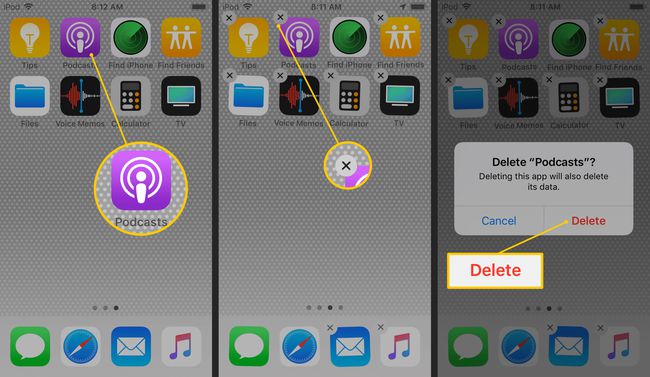
Répétez ce processus pour chaque application que vous souhaitez supprimer.
Appuyez sur le bouton d'accueil lorsque vous avez terminé pour que les applications cessent de bouger et ramènent l'écran d'accueil à son état normal. Vous pouvez également attendre un peu que ce mode se termine.
Cette technique supprime l'application de votre iPod touch mais pas de votre ordinateur. Si tu synchroniser votre iPod avec un ordinateur, cela ne supprime pas l'application de là, vous pouvez donc la réinstaller plus tard.
Commençant par iOS 10, vous pouvez supprimer les applications préinstallées avec iOS. Par exemple, si vous ne possédez aucune action, vous pouvez supprimer l'application Actions fournie avec votre iPod touch. Il en va de même pour la météo, les livres, la maison, les cartes, les rappels, etc.
Comment se débarrasser des applications à l'aide des paramètres de l'iPod Touch
Cette méthode peu connue supprime les applications directement sur votre iPod touch via l'application Paramètres. L'avantage de cette technique par rapport à celle du tap-and-hold d'en haut est que vous pouvez voir combien d'espace les applications occupent, ce qui facilite beaucoup la suppression des plus gros contrevenants.
Ouvrez le Paramètres application.
-
Aller à Général > Stockage iPod touch.
Sur certaines anciennes versions d'iPod touch, la section de stockage est appelée Stockage et iCloudUsage. Si vous sélectionnez cette option, choisissez Gérer un espace de rangement à la page suivante.
Appuyez sur n'importe quelle application de la liste pour voir combien d'espace l'application occupe et combien de cet espace est l'application elle-même ou uniquement ses documents et données associés.
-
Sélectionner Supprimer l'application, puis confirmez-le une fois de plus pour supprimer l'application de votre iPod touch.
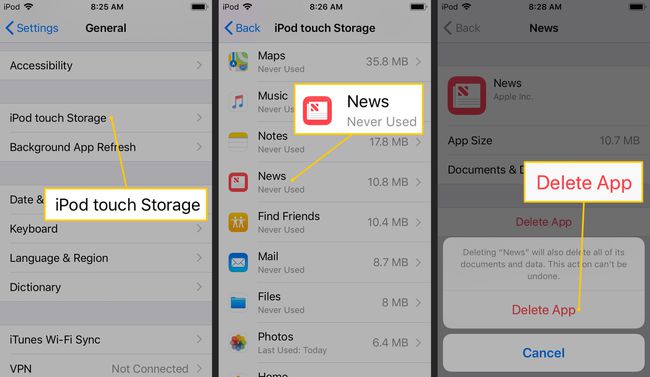
Robinet < Retour en haut de l'écran pour revenir à la liste des applications sur votre iPod et supprimer les autres.
Avez-vous également un iPad dont vous souhaitez supprimer des applications? Obtenez des instructions étape par étape dans Comment supprimer des applications sur un iPad.
Comment supprimer des applications à l'aide d'iTunes sur votre ordinateur
Si vous synchronisez votre iPod touch avec un ordinateur, utilisez iTunes pour supprimer des applications de votre appareil. Cette option est pratique lorsque vous souhaitez supprimer de nombreuses applications.
La possibilité de synchroniser les applications a été supprimée de la version 12.7 d'iTunes, publiée en 2017. Si vous utilisez un version antérieure d'iTunes, ces instructions s'appliquent toujours, mais si ce n'est pas le cas, essayez les autres instructions de cette page pour supprimer vos applications iPod.
Synchronisez votre iPod avec votre ordinateur. Le processus fonctionne de la même manière que synchroniser un iPhone.
Une fois la synchronisation terminée, sélectionnez applications dans le menu déroulant en haut de l'écran et sélectionnez votre iPod touch pour afficher toutes les applications sur votre appareil.
Sélectionnez l'application que vous souhaitez supprimer de votre iPod touch.
Frappez le Effacer clé puis choisissez Mettre à la corbeille sur la fenêtre contextuelle.
Répétez l'opération pour toutes les autres applications que vous souhaitez supprimer.
Apple se souvient de tous vos achats. Si vous décidez que vous avez besoin d'une application à l'avenir, vous pouvez le retélécharger. Vous pouvez cependant perdre des informations dans l'application, telles que les scores des jeux.
Il existe un scénario dans lequel vos applications peuvent sembler supprimées, mais se trouvent toujours sur votre iPod touch. Apprendre comment récupérer les applications manquantes.
Comment masquer les applications d'iCloud
iCloud enregistre des informations sur tout ce que vous achetez sur l'iTunes Store et l'App Store afin que vous puissiez retélécharger les achats antérieurs. Même si vous supprimez une application de votre iPod touch et de votre ordinateur, elle est toujours disponible dans iCloud.
Vous ne pouvez pas supprimer définitivement une application d'iCloud, mais vous pouvez la masquer de votre ordinateur et appareil mobile:
-
Ouvert iTunes sur ton ordinateur.
Comme cela utilise iTunes, n'oubliez pas que cela ne fonctionne que sur les anciennes versions de ce programme.
Sélectionner Magasin d'applications.
Aller à Acheté dans la colonne de droite.
Sélectionnez le applications onglet puis choisissez Tous.
Trouvez l'application que vous souhaitez masquer et passez votre souris dessus. Sélectionnez le X quand il semble masquer l'application.
Désinstaller les applications iPod Touch avec des programmes tiers
iTunes n'est pas le seul logiciel qui peut s'interfacer avec un iPod touch depuis votre ordinateur. D'autres applications qui s'exécutent à partir de votre PC ou Mac peuvent transférer des fichiers vers et depuis l'iPod tout comme iTunes, et certaines peuvent également supprimer des applications.
Utilisant un programme tiers désinstaller des applications de votre iPod touch est idéal si vous utilisez la dernière version d'iTunes et que vous ne voulez pas revenir à une ancienne édition juste pour supprimer des applications. Ces applications ont également généralement des fonctionnalités manquantes dans iTunes.
Syncios est un exemple de gestionnaire gratuit d'iPod touch qui vous permet de supprimer des applications. Branchez simplement votre iPod touch sur votre ordinateur comme vous le feriez avec iTunes, mais ouvrez Syncios à la place et accédez à son applications menu pour trouver les applications que vous souhaitez supprimer.
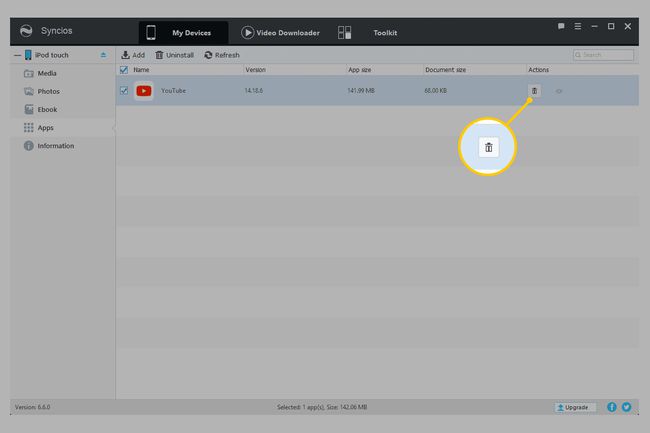
Appuyez sur l'icône de la corbeille à côté de l'application que vous souhaitez supprimer ou cochez la case à côté de plusieurs applications pour les supprimer en bloc.
